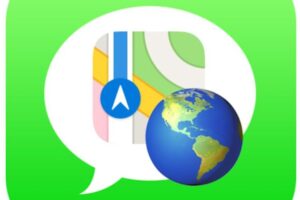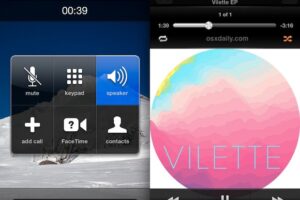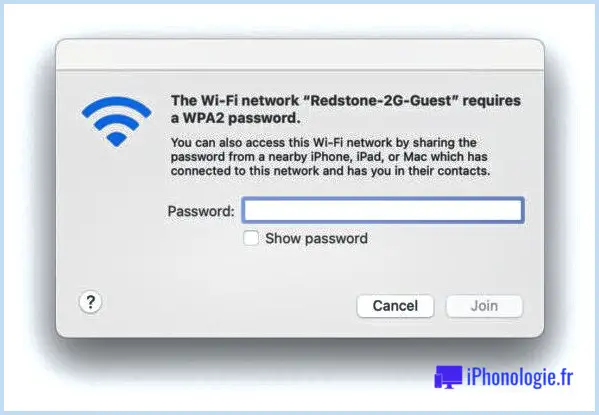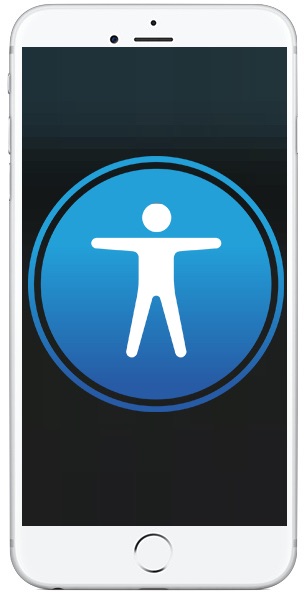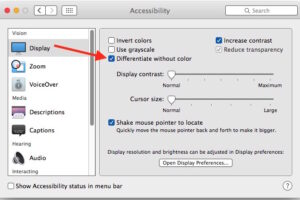Comment libérer de l'espace de stockage iCloud sur iPhone et iPad
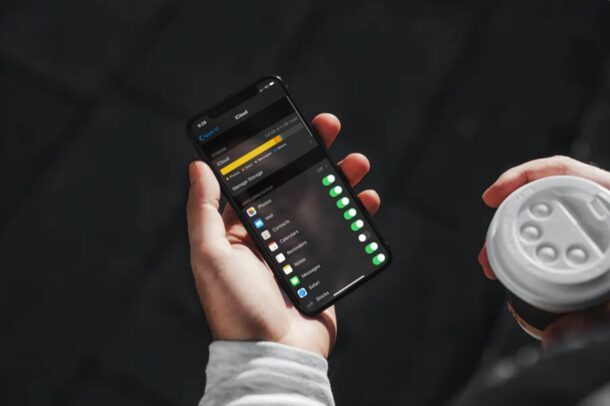
Recevez-vous des notifications «Le stockage iCloud est plein» sur votre iPhone ou iPad? Ce n'est pas trop inhabituel, en particulier pour les utilisateurs du plan iCloud de 5 Go gratuit. Si vous manquez d'espace de stockage iCloud, un choix plutôt que de passer à une stratégie de niveau supérieur consiste à supprimer quelques-unes des données iCloud que vous n'utilisez pas vraiment, et à augmenter également un espace de stockage bénéfique sur le service. .
La solution iCloud d'Apple offre 5 Go d'espace de stockage gratuit, ce qui n'est pas suffisant pour la grande majorité des personnes qui possèdent des pommes, des iPhone, des iPad et d'autres appareils Apple. De plus, la stratégie de base de 50 Go qui nécessite un coût de 0,99 USD par mois ne pourrait pas faire la différence pour plusieurs clients, c'est pourquoi Apple propose également des plans de 1 To. Cependant, avec une gestion appropriée de l'espace de stockage, vous pouvez essayer de faire le travail de niveau 5 Go.
Si vous ne parvenez pas à publier des photos, des clips vidéo ou à sauvegarder vos informations sur iCloud en raison de l'absence d'espace suffisant, ne vous inquiétez pas. Dans cet article, nous allons vous guider à travers différentes étapes pour libérer la zone de stockage iCloud, et vous pouvez utiliser cette méthode à partir d'un iPhone ou d'un iPad.
Comment libérer de l'espace de stockage iCloud sur Apple iPhone ou iPad
L'accès et l'organisation de votre salle de stockage iCloud est un traitement plutôt simple et aussi simple sur tout type de gadget iOS ou iPadOS. Assurez-vous que vous êtes connecté au gadget avec votre compte Apple et suivez simplement les actions répertoriées ci-dessous pour commencer.
- Rendez-vous sur "Paramètres" sur votre iPhone ou iPad.

- Dans les paramètres de sélection des aliments, appuyez sur le nom de votre identifiant Apple situé en haut.
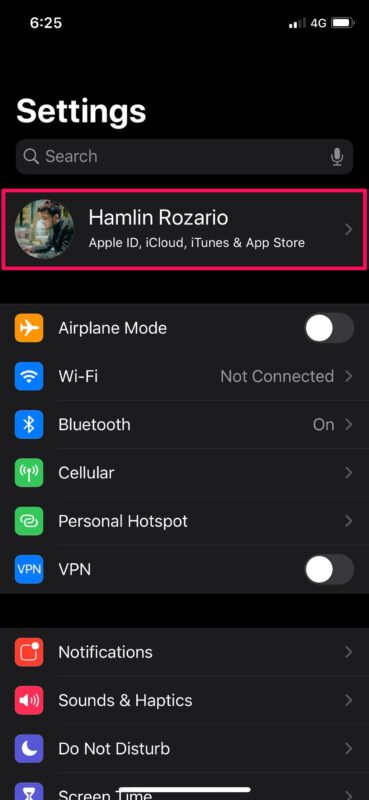
- Ensuite, appuyez sur "iCloud" pour afficher vos informations de stockage.
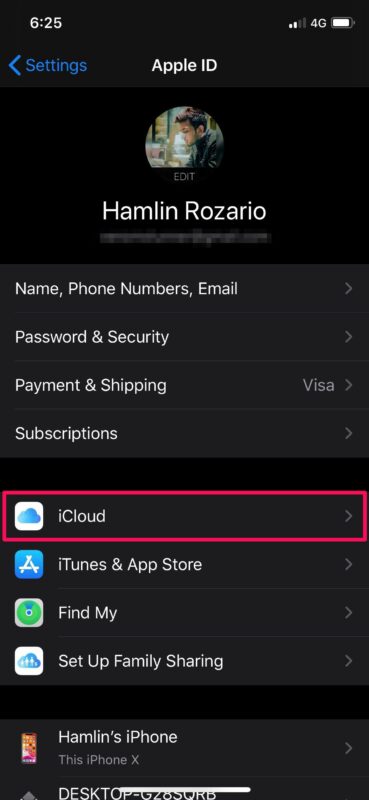
- Ici, vous pourrez voir à quel point l'espace de stockage iCloud vous avez utilisé dans l'ensemble. Appuyez sur "Gérer le stockage" pour continuer.
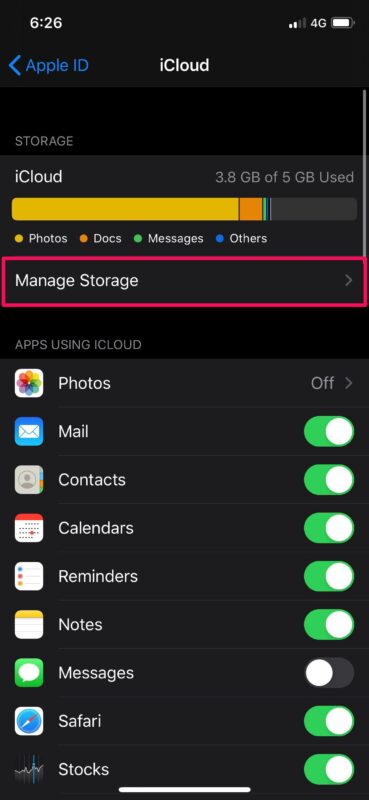
- Ci-dessous, vous verrez une liste de contrôle des applications qui utilisent iCloud, soigneusement triées par pièce occupée par chacune des applications.
- Parcourez les applications avec un espace de stockage iCloud inutile et choisissez également de «Supprimer» les informations d'iCloud comme vous le souhaitez
- Dans de nombreux cas, les photos ou les sauvegardes utilisent une grande partie de la zone de stockage iCloud. Si vous choisissez Photos, la suppression des informations désactivera certainement les photos iCloud. (vous souhaiterez sauvegarder vos photos avant de supprimer l'une d'entre elles d'iCloud, pour vous protéger contre tout type de perte involontaire de vos photos)
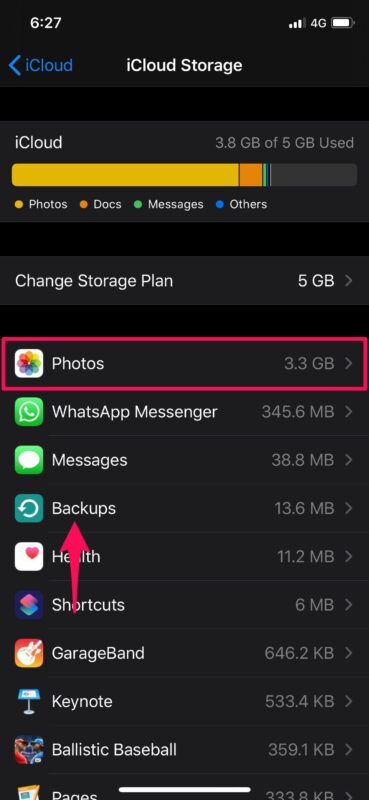
- Après avoir sélectionné une application, appuyez sur "Supprimer" pour supprimer les données de l'application d'iCloud et libérer de l'espace.
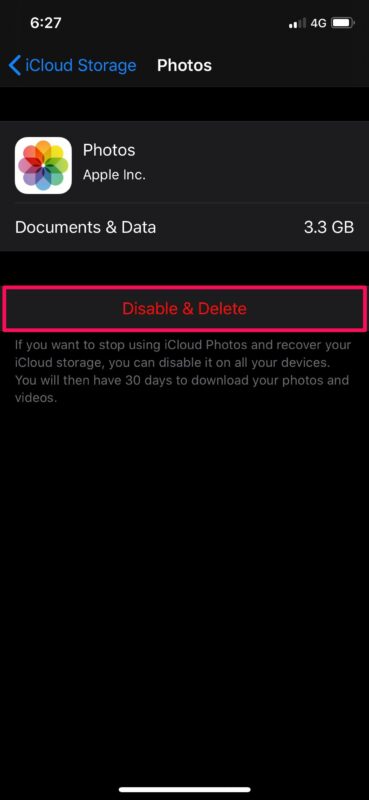
- Répétez avec d'autres applications ou des informations iCloud pour effacer également leur zone
C'est le moyen le plus simple de libérer de l'espace de stockage iCloud, directement depuis votre iPhone et votre iPad.
Certains conseils supplémentaires peuvent également aider à apaiser les restrictions d'espace de stockage iCloud, notamment la suppression des anciennes sauvegardes, ainsi que la réflexion sur une mise à niveau du plan d'informations iCloud.
Si vous avez l'intention d'utiliser des photos iCloud après cela, c'est une bonne idée de mettre à jour les tarifs payés pour vous assurer de ne pas avoir à vous soucier beaucoup de la chambre.
Si vous bénéficiez d'iCloud pour sauvegarder fréquemment votre Apple iPhone ou iPad, il y a de fortes chances que vous ayez des sauvegardes dont vous n'avez plus vraiment besoin. Il peut s'agir de sauvegardes iCloud d'anciens outils que vous avez commercialisés ou simplement de sauvegardes obsolètes dans leur ensemble. Assurez-vous donc d'effacer de temps en temps les anciennes sauvegardes iCloud de votre outil, afin de maximiser une quantité substantielle d'espace de stockage. Incidemment, mis à part les erreurs de stockage iCloud, vous pouvez également rencontrer des erreurs de sauvegarde iCloud manquant, qui peuvent être résolues avec une gamme d'actions de correction qui ne sont pas constamment liées à la capacité des données.
Il est essentiel de gérer correctement votre espace de stockage iCloud immédiatement disponible pour tirer le meilleur parti de votre argent. Vous n'avez pas constamment à passer à un plan de 200 Go ou 1 To, sauf si vous êtes sûr que vous en aurez probablement besoin, mais cela rend absolument la gestion de l'espace de stockage iCloud moins nécessaire étant donné que vous aurez des capacités supplémentaires disponibles. , tant que cela ne vous dérange pas de payer à Apple des frais mensuels. Les plans d'espace de stockage plus volumineux sont principalement destinés aux personnes disposant de nombreux gadgets Apple et aux personnes disposant de gros volumes de données, mais si vous rencontrez fréquemment le message aggravant "" iCloud Storage is Full "" lorsque vous essayez de sauvegarder un iPhone ou un iPad Apple , ou placez diverses autres informations dans iCloud, cela peut être un achat intéressant.
Gardez à l'esprit que les informations iCloud sont différentes du stockage sur l'appareil. Utilisez-vous une zone de stockage physique réduite sur votre iPhone ou iPad? Si tel est le cas, vous pouvez décharger certaines des applications que vous n'utilisez pas fréquemment pour maximiser la surface. Ou, vous pouvez configurer votre appareil iPhone pour décharger instantanément des applications supplémentaires pour économiser de l'espace de stockage à long terme. De plus, vous pouvez toujours supprimer des applications également. Se débarrasser des photos et des vidéos de l'outil est un autre moyen formidable de libérer de l'espace de stockage si vous avez beaucoup de photos et de films sur votre Apple iPhone ou iPad.
Nous souhaitons que vous puissiez résoudre les notifications irritantes «iCloud Storage is Full» sur Apple iPhone ou iPad en améliorant la zone de stockage sur iCloud pour faire de la place. Sinon, envisagez la mise à niveau vers une stratégie d'espace de stockage iCloud plus grande.
Si vous avez des idées, des suggestions, des méthodes ou des expériences pertinentes, n'hésitez pas à coopérer aux remarques!
Si vous manquez d'espace de stockage iCloud, une alternative plutôt que de passer à une stratégie de niveau supérieur consiste à effacer certaines des données iCloud que vous n'utilisez pas vraiment, ainsi que de libérer une zone de stockage bénéfique sur le solution. Certains conseils supplémentaires peuvent également aider à alléger les restrictions de stockage iCloud, consistant à se débarrasser des anciennes sauvegardes et à envisager une mise à niveau du plan d'informations iCloud. Par cette méthode, outre les erreurs d'espace de stockage iCloud, vous pouvez également rencontrer des erreurs de sauvegarde iCloud, qui peuvent être résolues avec une sélection d'étapes de dépannage qui ne sont pas toujours liées à la capacité d'information. Les stratégies d'espace de stockage plus importantes sont principalement destinées aux personnes qui possèdent plusieurs outils Apple, ainsi qu'aux personnes possédant des tonnes de données, mais si vous rencontrez fréquemment le message aggravant "" iCloud Storage is Full "" lorsque vous essayez de sauvegarder un iPhone ou un iPad , ou mettre d'autres données directement dans iCloud, cela peut être une acquisition bénéfique. Nous espérons que vous avez pu régler les alertes aggravantes «iCloud Storage is Full» sur Apple iPhone ou iPad en nettoyant l'espace de stockage sur iCloud pour faire de la place.